- HOME
- amazonプライム
- 必見!amazonプライムビデオのアプリ版2つのポイント
必見!amazonプライムビデオのアプリ版2つのポイント
amazonプライムビデオアプリの使い方がわからない。
上記の様にお悩みでは無いでしょうか?
もしくは、「amazonプライムビデオのアプリ版をダウンロードする必要があるのか?」この様にお考えではありませんか?
もちろん、amazonプライムビデオはアプリをダウンロードしなくても視聴する事が可能です。
結論から申し上げます。amazonプライムビデオのアプリはダウンロードした方が断然スムーズに動画視聴する事が可能です。
今回は、amazonプライムビデオアプリをオススメする理由と使い方について詳しく解説しましょう。
amazonプライムビデオおすすめポイントと注意点
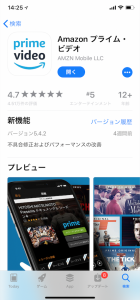
amazonプライムビデオは、PC等を用いてインターネットで視聴する事が可能です。
しかしながら、専用のアプリを用いて視聴する方が断然おすすめだという事をご存知でしょうか。
今回は、amazonプライムビデオアプリのおすすめポイントと利用する際に注意するポイントを紹介します。
おすすめするポイントは2つです。
- 動画のオフライン再生が可能
- 見やすい・使いやすい
注意するポイントは3つあります。
- オフライン再生不可作品あり
- 保存・視聴期間あり
- 空き容量が必要
上記のおすすめポイント・注意ポイントを詳しく解説しましょう。
2つのおすすめポイント
amazonプライムビデオアプリを利用する、おすすめポイントは2つあります。
- 動画のオフライン再生が可能
- 見やすい・使いやすい
それぞれ詳しく解説しましょう。
【動画のオフライン再生が可能】
アプリ版のamazonプライムビデオは、動画をダウンロードする事が可能です。
この機能はアプリでないと利用する事が出来ません。
Wifi環境が整っている場所で、視聴したい動画をダウンロードしておけば速度制限期間中やインターネット接続の無い場所でも動画をスムーズに再生する事が可能です。
【見やすい・使いやすい】
アプリ版のamazonプライムビデオは、何と言っても見やすくて使いやすい所がオススメポイントになります。
動画を視聴する上で、視聴する前の操作の段階でイライラしたくは無いですよね。
インターネット版とアプリ版のamazonプライムビデオを見比べると、その差は一目瞭然です。
下記画像は、iPhoneからamazonプライムビデオを視聴する際の画面になります。
画面以外にバーなどが写り込んでいて見づらいです。
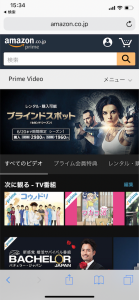
下記画像は、アプリ版のamazonプライムビデオになります。
カテゴリーが画面上部に表記され、とても見やすいデザインです。
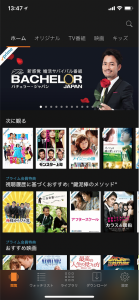
上記の様に比べてみると、パッと見てどこに何があるかスッキリしていて使いやすそうなのは断然アプリ版でしょう。
3つの注意ポイント
便利なamazonプライムビデオアプリを利用する際には3つの注意ポイントがあります。
- オフライン再生不可作品あり
- 保存・視聴期間あり
- 空き容量が必要
上記3つの注意ポイントを詳しく解説しましょう。
【オフライン再生不可作品あり】
アプリ版のamazonプライムビデオアプリは、動画をダウンロード出来る事が最大のメリットです。ほぼ全ての動画をダウンロードする事が可能ですが、中にはダウンロードする事が出来ない動画があります。
【保存・視聴期間あり】
ダウンロードした動画は、保存期間と視聴期間が定められています。
せっかくダウンロードした動画でも、期間内に視聴しなければダウンロードしている動画から外れてしまうのです。
この様な場合は、再度ダウンロードし直さなければなりません。
| ①ダウンロード動画・保存期間 | 30日間 |
| ②制限時間 | 48時間 |
①ダウンロードした動画の保存期間は30日間です。30日以降は、ダウンロード動画から外れてしまうのでダウンロードをし直す事が必要になります。
②ダウンロードした動画には視聴制限時間があるのです。ダウンロードした動画を一度見始めたら、48時間以内に見終わる必要があります。
【空き容量が必要】
amazonプライムビデオアプリで、動画をダウンロードする際にはある程度の空き容量が必要です。空き容量が無いとダウンロードしたい動画をダウンロードする事が出来ません。
利用していないアプリ等があれば、削除しておきましょう。
amazonプライムビデオアプリ使い方
アプリを普段使わないから使い方がわからない!この設定を行いたいのにわからない!
そんな時の為に、これを読めばamazonプライムビデオアプリを完全攻略出来る「amazonプライムビデオアプリの使い方」を紹介します。
紹介するamazonプライムビデオアプリの操作方法は、全部で6つです。
- 動画視聴方法
- ウォッチリストに追加する方法
- 動画をダウンロードする方法
- ドラマを連続再生する方法
- 視聴制限をかける方法
- 画質変更する方法
上記6つのamazonプライムビデオアプリの使い方について詳しく解説しましょう。
動画視聴方法
amazonプライムビデオプライムアプリでの動画視聴方法を紹介します。
(1)見たい動画の画像をタップ
(2)緑色のボタン「今すぐ観る」タップ
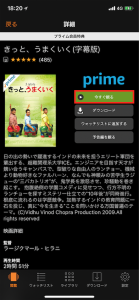
(3)動画視聴開始
上記3STEPで、動画を視聴する事が可能です。
さらには、アプリのトップ画面右上に「?虫眼鏡マーク」をタップし視聴したい動画のタイトルを入力すればアプリ内に検索をかける事も出来ます。
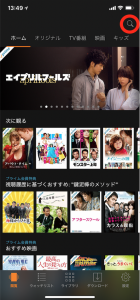
上記の様に視聴方法はとても簡単なので、気軽にamazonプライムビデオアプリで映画やドラマを視聴する事が可能です。
ウォッチリストに追加する方法
amazonプライムビデオには、ウォッチリストに追加するという便利な機能が搭載しています。
この機能はアプリ版だけではなく、PC等のインターネット版でも利用する事が可能です。
視聴したい動画をウォッチリストへ追加しておけば、時間がある時に直ぐにその動画を視聴する事が出来ます。
自分だけの、フォルダーに入れられる様な感覚でしょう。
その方法を紹介します。
(1)リストに追加したい動画の画像をタップ
(2)「ウォッチリストに追加する」タップ
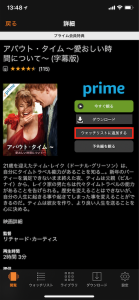
上記の方法でウォッチリストへ追加は完了です。リストの中に追加されるので、いつでも視聴したい時に検索する手間なく動画を見つける事が出来ます。
ウォッチリストは、アプリ画面下部にある「ウォッチリスト」をクリックすれば下記画像の様に、追加した動画を確認する事が可能です。
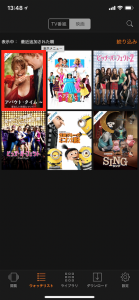
動画をダウンロードする方法
amazonプライムビデオアプリ最大の魅力とも言えるのが、ダウンロード機能でしょう。
視聴したい動画を、事前にダウンロードしておけばオフラインでも動画を視聴する事が出来る様になります。
そんなアプリの醍醐味と言って良い動画をダウンロードする方法を紹介しましょう。
(1)ダウンロードしたい動画の画像をタップ
(2)「ダウンロード」タップ
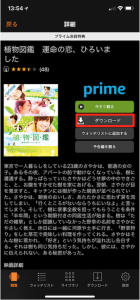
「ダウンロード」をタップすると、動画のダウンロードが始まります。
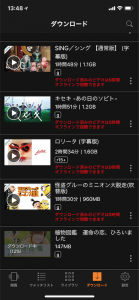
アプリ画面下部の「ダウンロード」をタップすると、ダウンロード済みの動画を確認する事が可能です。
自分だけのフォルダを作る事が出来るので、直ぐに視聴したい映画をオフラインで視聴する事が出来ます。
ドラマを連続再生する方法
ドラマを視聴する時に、いちいちタイトル画面に戻るのって面倒ではありませんか?
海外ドラマ等を観ている時に、自動で次の回に切り替わってくれればいいのに…と思った事は無いでしょうか。
amazonプライムビデオのアプリでは、設定を変えるだけでドラマの連続再生が出来る様になるのです。
その方法を紹介しましょう。
(1)画面下部「設定」をタップ
(2)「オートプレイ」タップ

(3)オートプレイをオンにする
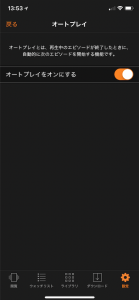
ドラマが連続再生されない場合には、オートプレイがオフに設定されています。
上記画像の画面で、オートプレイをオンにすれば自動再生する事が可能です。
ノーストレスでドラマを楽しみましょう。
視聴制限をかける方法
「子供にamazonプライムビデオを見せてあげたいけれど、大人過ぎるものは見せたく無い」
「制限をかける方法は無いのだろうか」
小さい子供に、動画を見せてあげたいけれど不安な部分もきっとあるはずです。
amazonプライムビデオでは、PINコードを使って視聴制限をかける事が出来ます。
PINコードとは、4桁のパスワードです。
視聴制限がかかっている動画を視聴しようとするとPINコードが必要になるので、動画の視聴制限をかける事が出来ます。
視聴制限のかけ方を紹介しましょう。
(1)画面下部「設定」タップ
(2)「機能制限」タップ

(3)「視聴制限」タップ
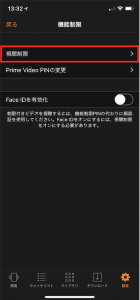
(4)「パスワード」入力
amazonへサインインする際のパスワードを入力します。
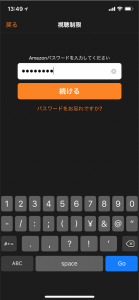
(5)視聴制限の設定

- G(一般)
- 12+(ファミリー)
- 15+(ティーン)
- 18+(大人)
上記4つの段階での視聴制限を設定する事が可能です。
また、デバイスも選択出来るので子供達が利用するタブレット端末だけに視聴制限をかけるという事も出来ます。
画質変更する方法
amazonプライムビデオを視聴する上で、やっぱり最後に気になるのはデータ使用量では無いでしょうか。
WiFi環境が常にある場合であれば、問題ありません。WiFi環境が無いところで動画を視聴すると、かなりのデータ量が使われてしまうのです。
その結果、端末が速度制限になってしまったりすると絶望的な気分になります。
プライムビデオの画質を変更する事で、データの使用量を減らす事が可能です。
【ストリーミング時のデータ使用量】
| 画質 | データ使用量(1時間) |
| 最高 | 約5.8GB |
| 高 | 約1.8GB |
| 中 | 約0.6GB |
【ダウンロード時のデータ使用量】
| 画質 | データ使用量(1時間) |
| 最高 | 約0.9GB |
| 高 | 約0.6GB |
| 中 | 約0.3GB |
WiFi環境外で、動画を視聴する場合や動画をダウンロードする際には画質を「中」に変更する事をオススメします。
その方法について紹介しましょう。
(1)画面下部の「設定」タップ
(2)「ストリーミング再生・ダウンロード」タップ
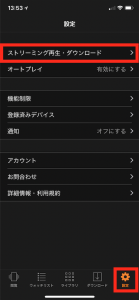
(3)画質変更
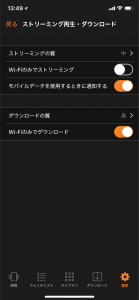
上記画面で、「ストリーミングの質」「ダウンロードの質」それぞれ分かれています。
それぞれの項目から画質を変更する事が可能です。
データ量が気になる場合には、事前に設定しておくと良いでしょう。
まとめ
今回は、amazonプライムビデオアプリについて詳しく解説してきました。
インターネット版で、amazonプライムビデオを視聴するよりも断然アプリ版での視聴がオススメです。
理由を再度お伝えしましょう。アプリ版でamazonプライムビデオを視聴する理由は2つありました。
- オフラインでも動画視聴可能
- 見やすい・使いやすい
やはり、インターネット接続が無い状態でも動画を視聴する事が出来る事が第一の理由です。
データ通信を使わずとも、動画を視聴する事が出来るのは最大のメリットでしょう。
2つ目の理由は「見やすい・使いやすい」でした。
動画を視聴する上で、ノーストレスで動画を視聴したいですよね。
アプリ版のamazonプライムビデオは、画面がカテゴリーに分かれており凄く見やすデザインになっています。
上記の事から、amazonプライムビデオを視聴する際にはアプリ版での視聴がオススメです。
- 今月のお申込み件数
- 869人
- 只今のお振込時間目安
- 95分
24時間 365日 年中無休

